

作者:Gina Barrow, 最近更新:September 11, 2021
Mac 新手,對事情的進展感到非常困惑,突然間您刪除了一個重要文件,但幾天后才意識到您最需要它。 你會怎樣做? 你該怎麼做 恢復 丟失文件 Mac?
這可能隨時隨地發生在您身上。 數據丟失發生在意想不到的時間和最壞的情況下,有時間限制。 好東西,你可以輕鬆 恢復 在 Mac 上丟失文件 有和沒有軟件。 今天,我們來談談Mac的恢復。 以下是有關如何取回文件的 4 種強大方法。
第 1 部分。 使用 Time Machine 恢復丟失的文件第 2 部分。 使用終端在 Mac 上恢復丟失的文件第 3 部分。如何使用撤消選項還原文件第 4 部分。 使用專業軟件在 Mac 上恢復丟失的文件 部分5。 結論
時間機器 當您需要恢復文件、系統出現故障或啟動盤損壞時,這是一個有用的備份選項。
至 恢復 丟失的文件 on Mac, Spotlight 有很大幫助。 它會啟動 Time Machine 搜索以恢復丟失或刪除的文件。
請按照以下有關如何通過 Time Machine 恢復文件的說明進行操作:
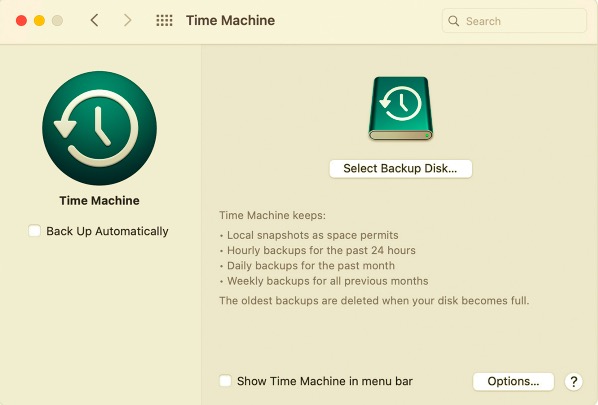
如果您需要的文件位於不同的文件夾中,則需要重複該過程。 Time Machine 在這些場景中很有用,但是, 它必須要求您首先啟用 Time Machine Backup 以復制所有文件.
您可以使用的另一個引人注目的選項 恢復 在 Mac 上丟失文件 是通過使用終端命令。 終端是一個命令行系統,可以幫助您及時掌握操作系統並進行某些調整。
終端命令與您在 Mac 上看到的常見內容完全不同。 它使用不同的語言,您鍵入的每個字母都起著至關重要的作用。 您必須熟悉環境或仔細遵循您執行的任何故障排除方法的步驟。
假設您刪除了一個文件並且您不再記得它是何時發生的。 您無法掃描垃圾箱文件夾,現在您正在使用終端來恢復文件。
只需使用 Spotlight 搜索在 Mac 上查找終端命令或轉到應用程序,然後選擇實用程序。 按照以下步驟通過終端恢復您的文件:
cd .Trash"並點擊返回 ls -al ~/.Trash 並按 Enter 查看垃圾箱文件夾的內容。mv name ../"(用您使用的完整文件名替換名稱)並單擊返回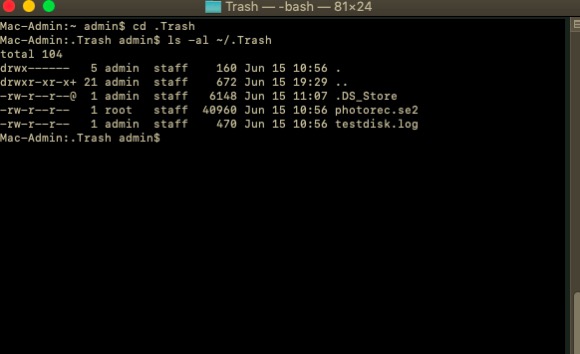
使用 Spotlight 搜索並鍵入恢復的文件名。 屆時它將顯示在列表中,您將有機會再次訪問它。
還有另一種方法可以在 Mac 上快速取回文件,這是使用撤消或重做選項。 通常,當您處理某事時,您的設備會保存您的最後一個操作。
如果您在刪除或丟失文件後未進行任何更改,則只能使用此選項. 要使用此方法,請轉到主屏幕並單擊 編輯,點擊第一個選項 Undo + the last action made. 這將恢復您丟失或刪除的任何文件。
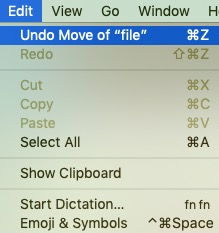
撤消和重做選項很棒,但只能立即使用。 如果你需要 在 Mac 上恢復丟失的文件 現在已經隱藏了很長時間,那麼最後一種方法是給你的。
第三方工具可以做的最好的事情是 恢復丟失的文件 Mac 無論情況和條件如何。 這些程序配備了有效的恢復工具。
FoneDog-數據恢復 在您擁有的任何操作系統上進行數據檢索時,它都是最理想的軟件之一。 它可以 恢復照片、文檔、視頻、音樂等等。
該軟件不僅可以從計算機恢復文件,還可以幫助您從閃存驅動器、存儲卡和其他內部或外部驅動器恢復數據。 有一個 免費 如果想了解有關如何在一分鐘內恢復文件的更多信息,請下載此軟件。
要學習如何 FoneDog-數據恢復 將恢復您的文件,請按照以下步驟操作:
在 Mac 上完成安裝後,啟動程序並選擇恢復所需的文件類型。 您可以勾選所有選項,也可以只標記一個選項。
下面是 存儲位置. 您必須設置軟件將集中恢復的位置。 您可以將其設置在您的驅動器或外部或垃圾箱文件夾中。 單擊下一步繼續。
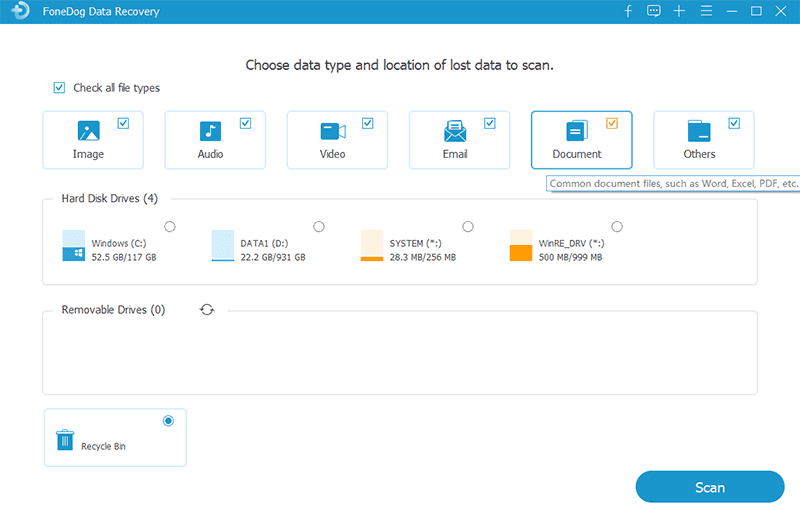
數據掃描有兩種選擇 在 Mac 上恢復丟失的文件, 快 及 深 掃描。 現在掃描取決於您需要恢復的數據量以及您選擇的存儲深度。
掃描時,軟件會在您的屏幕上緩慢顯示所有恢復的文件。 等待它完成掃描,然後再繼續下一步。
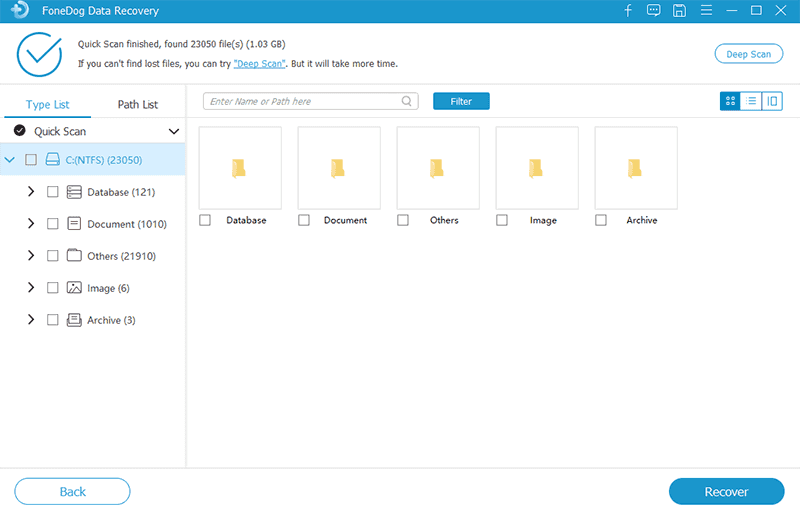
此時,掃描已停止,所有文件根據類別、文件類型和路徑顯示在屏幕上。 您現在可以預覽恢復的項目並選擇您需要的項目。
在下載或保存恢復的文件之前,您必須先 設置目標文件夾. 您可以選擇全部恢復或僅選擇幾個文件。
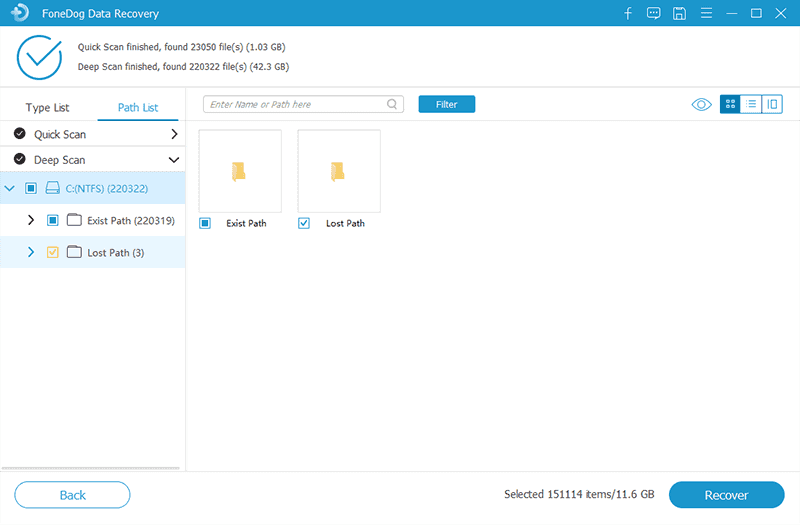
使用類似的軟件有什麼好處 FoneDog-數據恢復 是您可以靈活地從中恢復和還原文件,當然還有選擇性恢復選項和預覽。
人們也讀4種免費恢復已刪除的下載文件夾Mac的最佳方法關於如何恢復被 Avast Antivirus 刪除的文件的完整指南
下次遇到這種情況時,要知道有 4 種有效的方法可以 在 Mac 上恢復丟失的文件. 除非您進行了備份,否則 Time Machine 是恢復丟失或刪除文件的最快方法。
與撤消/重做選項一起,您可以輕鬆檢索隱藏在計算機某處的文件。 但是,無論如何,終端是一個很棒的工具,它使您可以完全控制修改或對操作系統進行必要的調整,這包括數據恢復。
但是導航終端命令很棘手,尤其是對於初學者。 最安全和強烈推薦的方法是使用 FoneDog-數據恢復. 只需 3 個步驟,方便、安全、保證結果。
發表評論
留言
熱門文章
/
有趣無聊
/
簡單難
謝謝! 這是您的選擇:
Excellent
評分: 4.6 / 5 (基於 87 個評論)